
Msmpeng.exe ass ee vun de Windows Defender executable Prozesser - e Standard Antivirus (de Prozess kann och Antimalware Service Executable genannt ginn). Dëse Prozess léisst meeschtens d'H Hard Drive vum Computer, manner dacks de Prozessor oder béid Komponenten. Dee bemierkenswäerten Impakt op d'Performance an Windows 8, 8.1 an 10.
Basis Informatioun
Wéinst Zënter dësem Prozess ass verantwortlech fir d'System fir Virussen am Hannergrond ze scannen, kann et ausgeschalt ginn, och wann Microsoft dëst net recommandéiert.
Wann Dir net wëllt de Prozess erëm starten, kënnt Dir Windows Defender komplett ausschalten, awer et ass recommandéiert en anert Antivirus Programm z'installéieren. Am Windows 10, nodeems Dir en Drëtt-Partei Antivirus Package installéiert hutt, gëtt dëse Prozess automatesch ausgeschalt.
Also datt de Prozess de System net an Zukunft lued, awer net muss ausgeschalt ginn, entweder ännert den automateschen Ënnerhaltplang op eng aner Zäit (par défaut ass et 2-3 Auer moies), oder loosst Windows zu dësem Moment iwwerpréiwen (loosst et just op Computer an der Nuecht).
Op kee Fall sollt Dir dëse Prozess mat Drëtt-Partei Programmer ausschalten, als si ginn dacks viral aus a kënnen de System sérieux ënnerbriechen.
Method 1: ausgeschalt duerch "Task Scheduler Library"
Déi step-by-step Instruktioune fir dës Method sinn wéi folgend (am meeschte benotzbar fir Windows 8, 8.1):
- Gitt op "Kontrolléiere Panel"An. Fir dëst ze maachen, klickt einfach mat Recht op d'Ikon Start a wielt aus dem Dropdown-Menü "Kontrolléiere Panel".
- Fir Kamoudheet, ass et recommandéiert de Modus ze wiesselen Grouss Ikonen oder KategorieAn. Fannt Element "Administratioun".
- Fannt Aufgab Scheduler an et lafen. An dëser Fënster musst Dir de Skript vum Service stoppen Antimalware Service AusféierungbarAn. Wann dës Method net fir Iech funktionnéiert, da musst Dir d'Fallback Optioun benotzen.
- An Aufgab Scheduler folg den folgenden Wee:
Task Scheduler Bibliothéik - Microsoft - Windows - Windows Defender - Duerno gëtt eng speziell Fënster ugewisen, wou Dir eng Lëscht vun alle Dateie gesi ka gesinn, déi verantwortlech sinn fir de Start an de Verhalen vun dësem Prozess. Gitt op "Properties" ee vun de Dateien.
- Da gitt op d'Tab "Service" (kann och genannt ginn "Konditioune") an eliminéiert alles verfügbar Artikelen.
- Widderhuelen Schrëtt 5 a 6 mat anere Dateien aus Windows Verteideger.




Method 2: Ersatz
Dës Method ass e bësse méi einfach wéi déi éischt, awer et ass manner zouverléisseg (zum Beispill, e Crash kann optrieden an de msmpeng.exe Prozess funktionnéiert erëm am Standardmodus):
- Gitt op d'Skript Antimalware Service Ausféierungbar mat der Hëllef vun Aufgab SchedulerAn. Dëst kann duerch folgend Paragrafen 1 an 2 vun den Instruktioune vun der viregter Method gemaach ginn.
- Elo follegt dëse Wee:
Utilities - Task Scheduler - Scheduler Library - Microsoft - Microsoft Antimalware. - An der Fënster déi opmécht, fënnt d'Aufgab "Microsoft Antimalware geplangte Scan"An. Maach et op.
- Eng speziell Fënster wäert opmaachen fir Astellungen ze maachen. In et, am ieweschten Deel musst Dir fannen a gitt op d'Sektioun "Ausléiser"An. Do, double-klickt op de lénksen Maus Knäppchen op ee vun de verfügbaren Komponenten, déi am zentrale Deel vun der Fënster läit.
- An der Astellungsfenster, déi opmécht, kënnt Dir den Zäitframe fir de Skript setzen. Fir ze verhënneren datt dëse Prozess Iech erëm belaascht, kontrolléiert d'Checkbox "Erweiterte Optiounen" "Setzt (arbiträr Verzögerung)" an aus dem Dropdown-Menü, wielt de maximal verfügbare Wäert oder gitt spezifizéiert.
- Wann an der Sektioun "Ausléiser" Wann et e puer Komponente verfügbar sinn, da maacht déi selwecht Prozedur aus de Punkten 4 a 5 mat all eenzel.
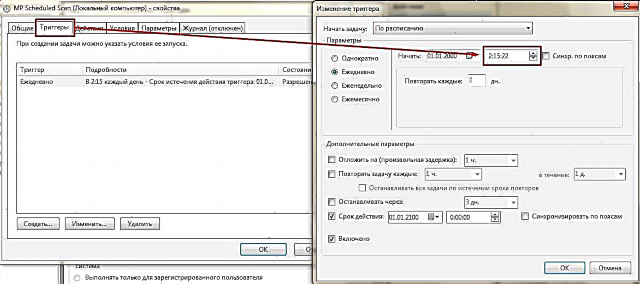
Et ass ëmmer méiglech de msmpeng.exe Prozess auszeschalten, awer gitt sécher eng Zort Antivirus Software z'installéieren (Dir kënnt et gratis benotzen), well no Ofgeschloss gëtt de Computer komplett defenslos géint Virussen vu baussen.











